Hirdetés
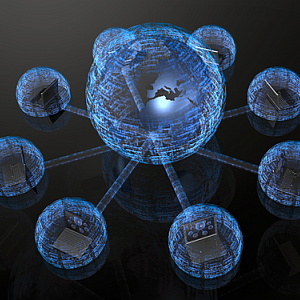 Volt valaha olyan helyzetben, hogy az Internet csak húzódik, miközben tudod, hogy egyedüli ember vagy a hálózatán, és alig használsz sávszélességet?
Volt valaha olyan helyzetben, hogy az Internet csak húzódik, miközben tudod, hogy egyedüli ember vagy a hálózatán, és alig használsz sávszélességet?
Rengeteg eszköz áll rendelkezésre, amelyek segítenek az otthoni hálózat elemzésében, és segít abban, hogy növelje az internetes sebességét ebben a hálózatban. Használhatod Networx Előfordult már, hogy megméri a sávszélességet? (Ablakok) Olvass tovább , egy Karl által lefedett eszköz, az egyes PC-k egyedi sávszélességének mérésére. Megnézheted néhányat hálózati sebesség tesztek Az otthoni hálózat sebességének tesztelése (és az eredmények titkosítása)Gondolod, hogy interneted nem elég gyors? Lehet, hogy a probléma nem az internetszolgáltatóval kapcsolatos! Így végezheti el a hálózati sebesség-tesztet otthon. Olvass tovább amit Matt leírt. Akkor követheti Tina tippeit növelje az internet sebességét Növelje internetkapcsolatának sebességét Olvass tovább .
Ebben a cikkben egy nagyon jó, központosított megoldást kínálok Önnek, amelyet futtathat egy egyetlen PC (vagy szerver), amely kialszik, és figyelemmel kíséri az egész hálózatot a forgalom és a teljesítmény szempontjából problémák.
Figyelemmel kíséri a teljes hálózatot a PRTG Monitor segítségével
Ha leáll, és gondolkodik rajta, hogy valódi mérést kapjon a hálózat egészségi állapotáról, akkor tényleg nem csak a hálózat egyetlen számítógépén belépő és onnan induló forgalmat kell figyelnie. Folyamatosan ellenőriznie kell az összes csatlakoztatott eszközt bármilyen probléma esetén. Az ilyen problémák felismerhetők, amikor a CPU szétszóródik, amikor a hálózati sávszélesség maximálisan rögzítve van, vagy bármilyen egyéb tényező, amely azt jelzi, hogy vírus vagy hackelés lehetséges.
Az PRTG Monitor szoftver egy kereskedelmi eszköz, de van egy nagyszerű ingyenes verzió, amely otthoni felhasználók számára elérhető, amely akár 10 “érzékelőt” is képes felügyelni. A legtöbb otthoni felhasználó számára ez több mint elegendő.
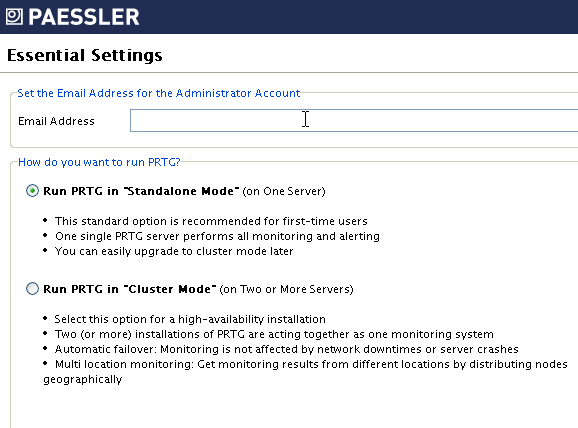
A PRTG egynél több kiszolgálón is futtatható „fürt” módban, de a legegyszerűbb és leggyorsabb beállítás az, hogy egy kiszolgálón „önálló módban” futtassa.
Az első képernyő, amelyet a PRTG beállítása és a szoftver elindítása után lát, a főmenü, ahol gyorsan elérheti a monitor szoftver fő területeit. Ez magában foglalja az eszközök manuális hozzáadását a megfigyeléshez, az állapot eredmények áttekintését a naplófájlokban és a jelentésekben, vagy azt, hogy a szoftver végezzen „hálózati felfedezést” a hálózathoz csatlakoztatott eszközök megkeresése érdekében.

Az eszközök manuális hozzáadása lehetővé teszi azon apró részletek konfigurálását, amelyeket az automatikus felfedezés nem fog megtenni, például az eszköz ikonjának testreszabása vagy a felismerhető név megadása.
Csak annyit kell tennie, hogy beírja az eszköz ismert hálózati IP-címét. A Network Monitor képernyő tetején található a gyors navigációs sáv. Itt tekintheti meg az érzékelők állapotát, az összes hálózati riasztást, jelentést és naplót.
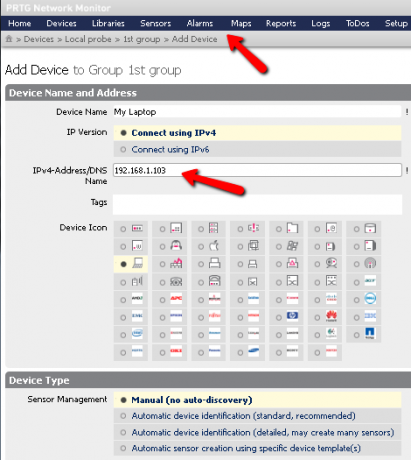
A riasztási terület megmutatja a hálózat összes eszközére vonatkozó legújabb riasztási üzeneteket. Ide tartozhatnak értesítések arról, hogy a PC-n vagy a készüléken a CPU átment a tetőn, vagy az, hogy a C: meghajtón elég veszélyes a hely. A rendszer az egészségtelen vagy fertőzött rendszert jelző tüneteket keresi.
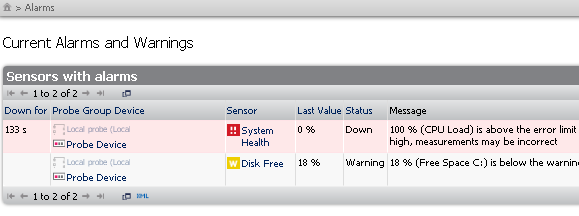
Természetesen, ha az eszköz állapotának megnézésekor jobbra görget, látni fogja az eszköz utolsó mért hálózati sávszélességét is - fontos mutató arról, hogy probléma lehet, vagy hogy van valaki a hálózatán, aki ellopja az összes sávszélesség!
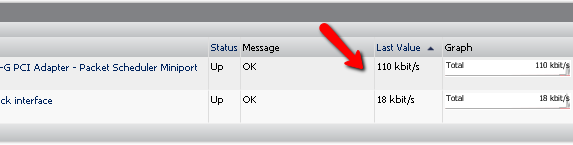
A fő képernyõ jobb oldalán, az „Élő adatok” grafikonok a kedvenc részeim a szoftvernek. Itt figyelemmel kísérheti az otthoni hálózat összes eszközének CPU-terhelését, memóriahasználatát és általános állapotát. És ha nem akarja ülni ott, egész nap figyelve mindent, akkor a szoftver naplózza az adatokat, és grafikonokat szolgáltat Önnek különböző időintervallumokra, például az elmúlt napokban vagy az elmúlt hónapban.
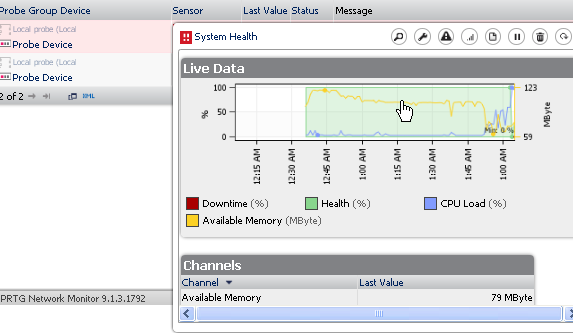
Az egyes eszközök áttekintő képernyőjén hozzáférhet az információkhoz, valamint a naplófájlokhoz, riasztási értesítésekhez és az eszköz összes valósidejű információihoz.
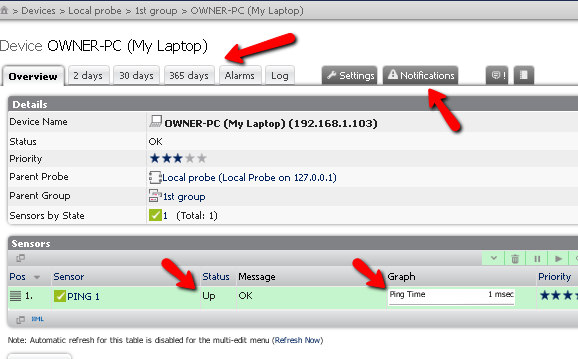
Ezenkívül hűvös értesítési ikonokat kap, amelyek kiemelik, ha aktív riasztás vagy értesítés érkezik a hálózat bármely eszközén. Minden ikonnak más jelentése van - információ, figyelmeztetés vagy riasztás. Csak kattintson az ikonra az értesítések megtekintéséhez.
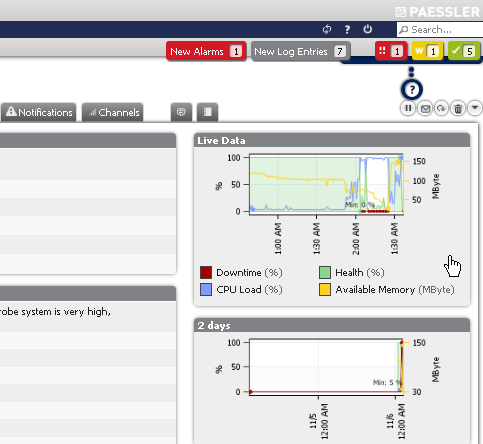
Ha közelebbről szeretné megtekinteni az eszköz viselkedését, kattintson rá bármelyik grafikonra, és az átvált teljes képernyős módra. Ha Ön az a fajta ember, aki szeretné, ha a valós idejű statisztikák megjelennek a képernyőn (főleg ha kibővített monitort használ) - menj előre, és távolról csatlakozhasson a szerverhez, és csak jelenítse meg ezeket a grafikonokat közvetlenül a képernyőn (plusz nagyon jó megjelenés, ha az emberek sétálnak által…)
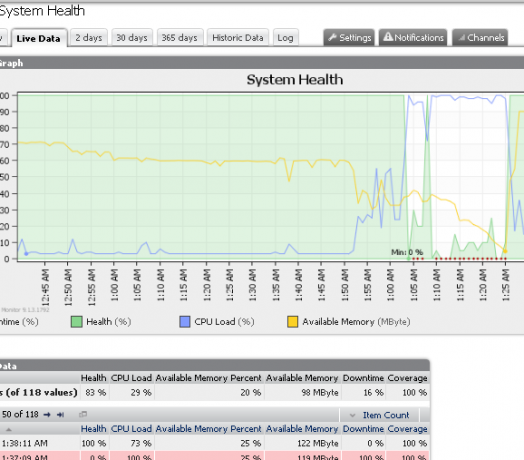
A naplók hatalmas mennyiségű rendszerállapot-változást, riasztási értesítést és csak állapotjelentést nyújtanak a hálózaton és minden eszközön zajló eseményekről. Még soha nem láttam olyan ingyenes szoftvert, amely nagyon hatásos és hasznos, amikor valóban értékes információkat szerezhetünk egy hálózatról, vagy ilyen eszköz távoli megfigyelésére. Nagyon lenyűgözött ez a szoftver.
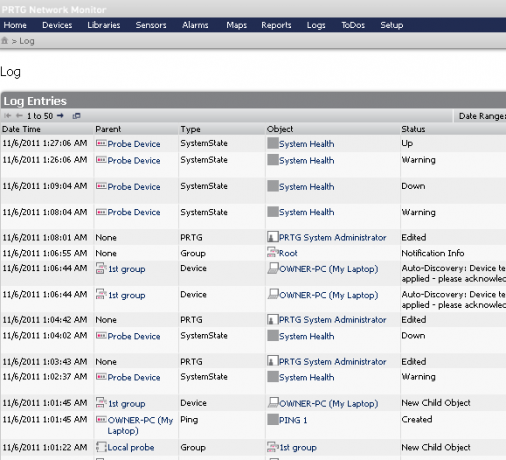
Próbáljon telepíteni az egyik erősebb otthoni számítógépre, és próbálja ki, vagy állítson be egy dedikált szervert a hálózati állapot figyelésére, és csak hagyja, hogy futtassa és naplózza az adatokat. Meglepődhet, hogy mit fedez fel a szoftver, és mit mond neked arról, hogy hol veszíthet sávszélességet a futó folyamatok vagy a fertőzött számítógépek miatt.
Vedd fel, és ossza meg velünk, mennyire jól működött a hálózatán. Tudtál valami újat? Ossza meg tapasztalatait az alábbi megjegyzés szakaszban.
Kép jóváírás: Shutterstock
Ryan BSc villamosmérnöki diplomával rendelkezik. 13 évet dolgozott az automatizálás területén, 5 évet az informatika területén, és most Apps Engineer. A MakeUseOf volt vezérigazgatója, az adatmegjelenítéssel foglalkozó nemzeti konferenciákon beszélt, és szerepelt a nemzeti televízióban és rádióban.

